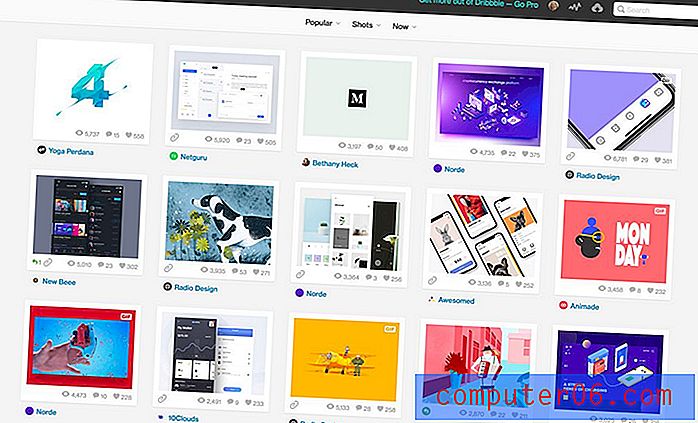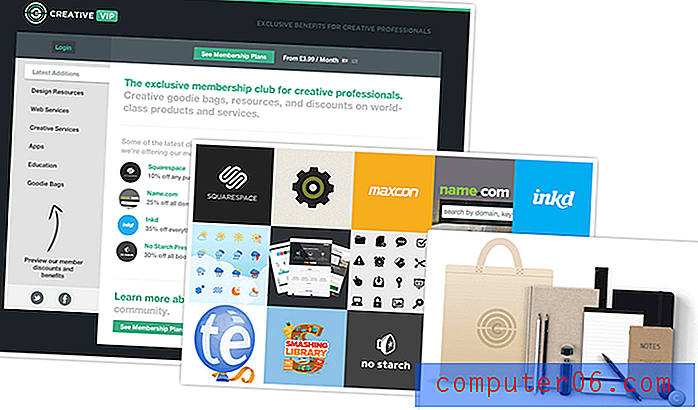Comment changer votre mot de passe de messagerie dans Outlook 2013
Outlook 2013 est un programme très utile pour gérer les e-mails, car il reste connecté à votre compte de messagerie et télécharge automatiquement les messages lorsqu'ils arrivent sur votre compte. Vous pouvez donc simplement le laisser ouvert sur votre ordinateur et être averti lorsqu'un nouveau message arrive.
Mais si quelque chose se produit, comme une tentative de piratage sur votre compte, votre fournisseur de messagerie peut vous inviter à changer votre mot de passe. Cependant, après avoir modifié votre mot de passe auprès de votre fournisseur, Outlook ne pourra pas télécharger vos messages tant que vous n'aurez pas également mis à jour ce mot de passe dans Outlook. Notre guide ci-dessous vous montrera comment modifier votre mot de passe de messagerie dans Outlook 2013.
Comment changer votre mot de passe de messagerie Outlook
Ce didacticiel vous aidera à modifier le mot de passe du compte de messagerie que vous avez configuré dans Outlook 2013. Cependant, le mot de passe de messagerie doit d'abord avoir été modifié avec votre fournisseur d'hébergement de messagerie avant de pouvoir le mettre à jour dans Outlook. Outlook utilise le mot de passe que vous avez entré dans le programme pour vous connecter au compte de messagerie. Ainsi, bien que la méthode ci-dessous vous permette de mettre à jour votre mot de passe de messagerie dans Outlook, il doit d'abord avoir été modifié avec votre fournisseur de messagerie avant de pouvoir être modifié dans Outlook.
Étape 1: lancez Outlook.
Étape 2: cliquez sur l'onglet Fichier dans le coin supérieur gauche de la fenêtre.

Étape 3: cliquez sur Paramètres du compte au centre de la fenêtre, puis cliquez à nouveau sur Paramètres du compte .
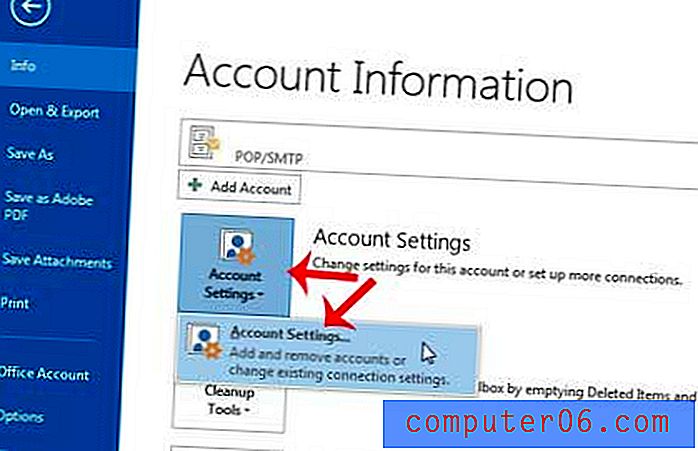
Étape 4: Sélectionnez votre compte de messagerie dans la liste au centre de la fenêtre, puis cliquez sur le bouton Modifier .
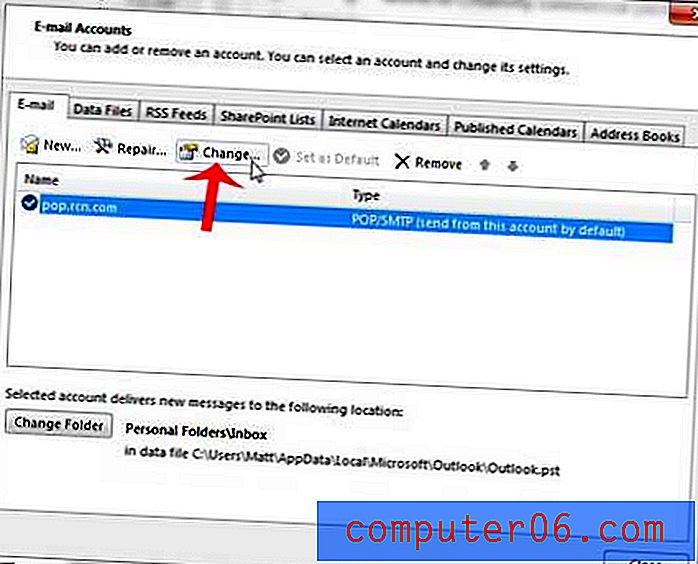
Étape 5: Cliquez dans le champ Mot de passe, supprimez l'ancien mot de passe de l'e-mail, puis entrez le nouveau mot de passe. Cliquez sur le bouton Suivant lorsque vous avez terminé.
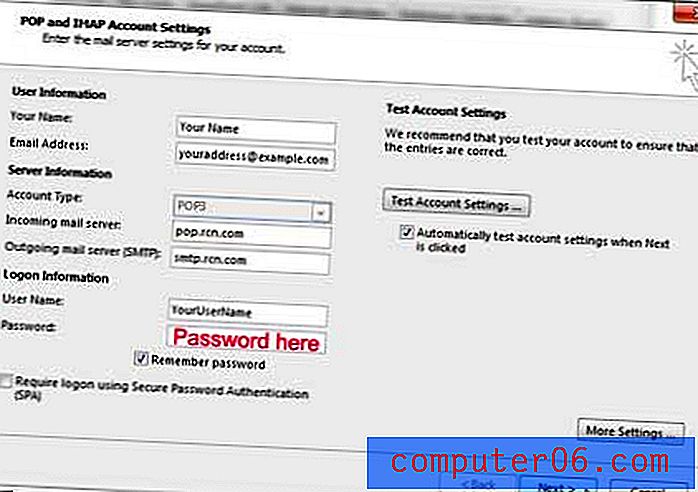
Il y aura alors une fenêtre qui testera les paramètres pour confirmer qu'ils sont corrects. Si l'un de ces tests entraîne une erreur, vous avez peut-être entré le mot de passe de manière incorrecte.
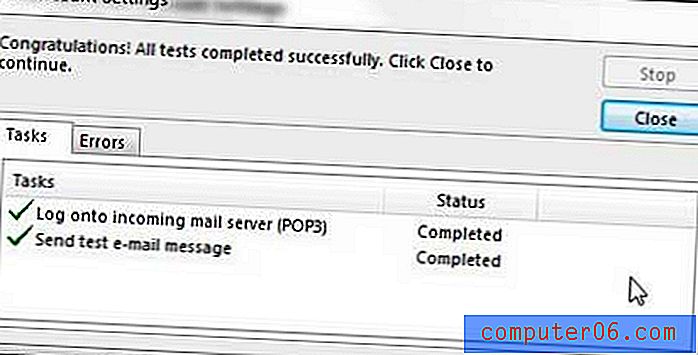
Voulez-vous qu'Outlook vérifie les nouveaux e-mails plus fréquemment? Découvrez comment augmenter la fréquence d'envoi et de réception dans Outlook 2013 afin que le programme télécharge plus fréquemment les nouveaux e-mails.